Domande per l'intervista vba
1. Cosa significa VBA?
VBA sta per Visual Basic for Application, un linguaggio di programmazione che ti aiuta ad automatizzare quasi tutte le attività in Excel.
2. Che tipo di linguaggio è VBA?
VBA è un linguaggio orientato agli oggetti in cui prima definisci un oggetto e poi definisci l’attività che desideri eseguire. Ad esempio, se si desidera selezionare un intervallo, è necessario prima definire l’intervallo e poi il metodo per selezionarlo.
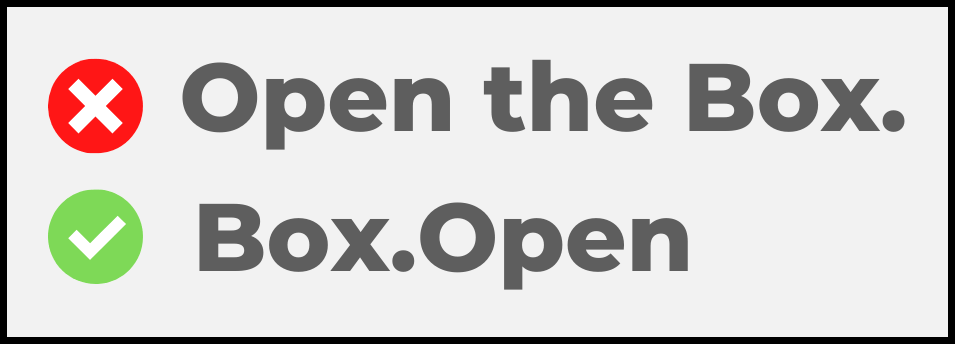
3. Cos’è un oggetto in VBA?
VBA è un linguaggio orientato agli oggetti. Ad esempio, quando si fa riferimento a un foglio di lavoro, si fa riferimento a un oggetto e solo allora è possibile utilizzare proprietà e metodi. Puoi saperne di più su questi elementi qui .
4. Cos’è la gerarchia degli oggetti in Excel?
In Excel, tutti gli oggetti sono strutturati in una gerarchia. Ecco il quadro completo che può aiutarvi a capirlo.
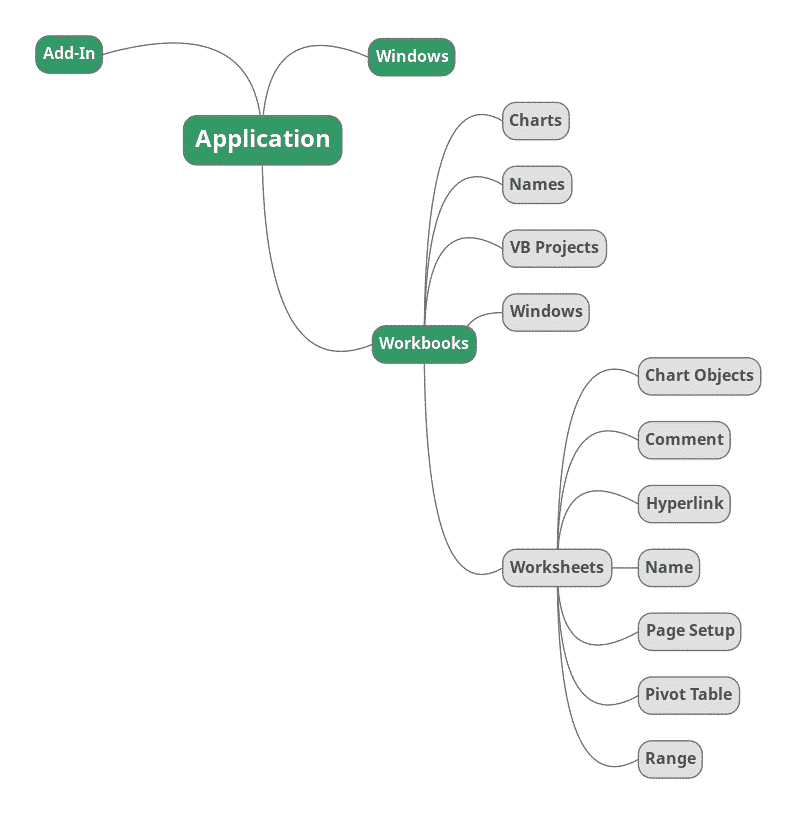
Ciascuno di questi oggetti viene inoltre fornito con proprietà e metodi che è possibile utilizzare per eseguire attività.
5. Come attivare la scheda sviluppatore?
Prima di accedere all’editor di Visual Basic e ad altre opzioni, è necessario abilitare la scheda Sviluppatore utilizzando i passaggi seguenti.

- Scheda File → Opzioni → Personalizza barra multifunzione.
- Seleziona la casella dello sviluppatore.
- Fare clic su OK.
6. Come utilizzare Visual Basic Editor?
Una volta abilitata la scheda sviluppatore, puoi accedere all’editor di base visiva da lì.
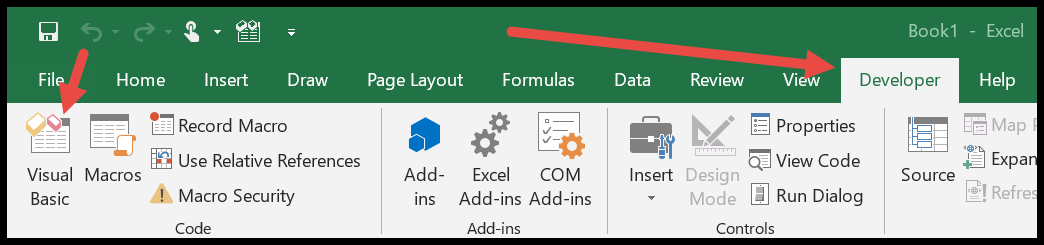
Facendo clic sul pulsante “Visual Basic”, viene visualizzata una finestra di Visual Basic che si apre separatamente.

Ecco una guida completa che può aiutarti a capire come utilizzare l’editor di Visual Basic per scrivere codici VBA.
7. Dove puoi scrivere una macro (codice VBA)?
Quando apri l’editor di Visual Basic, hai una finestra di codice in cui puoi scrivere il codice.
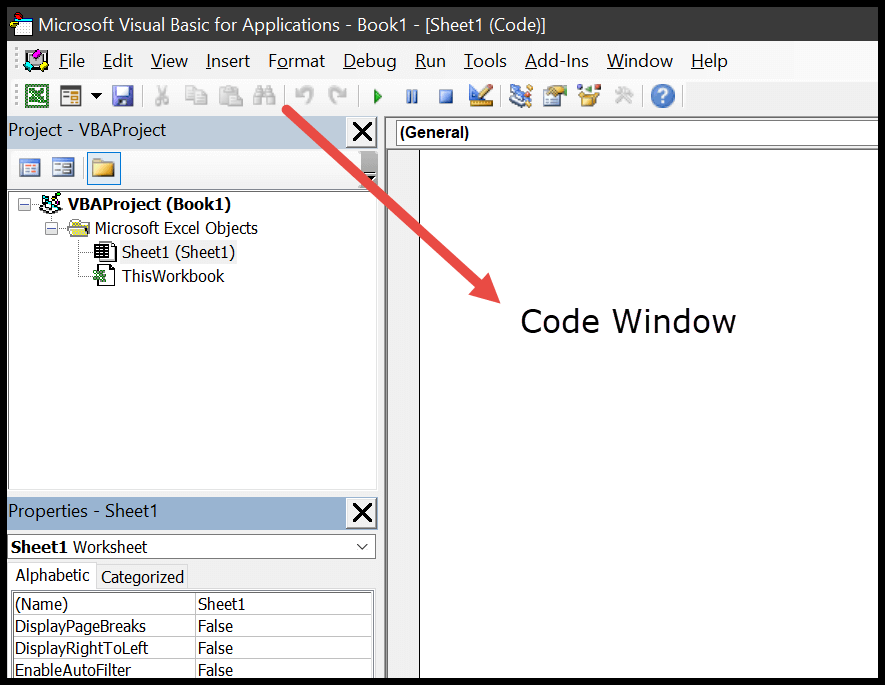
8. Quali sono i modi per scrivere una macro (codice VBA) in Excel?
Uno dei modi migliori per scrivere una macro è scriverla direttamente nella finestra del codice.
9. Come aggiungere un commento nel codice VBA?
Per aggiungere un commento è necessario iniziare la riga di commento con un apostrofo (‘), quindi scrivere il commento una volta terminato premere Invio per passare alla riga successiva ( ulteriori informazioni sull’aggiunta di commenti per lasciare questo posto ).
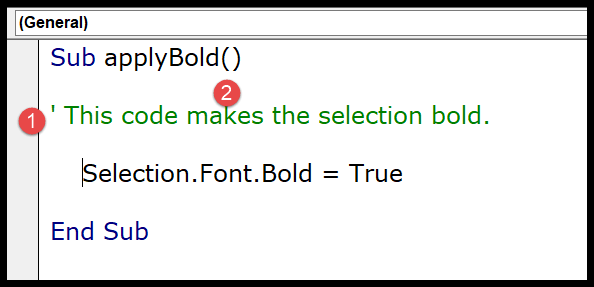
10. Come eseguire una macro?
È possibile eseguire una macro dall’elenco delle macro. Nella scheda Sviluppatore c’è un pulsante chiamato macro e quando fai clic su di esso ti viene visualizzata una finestra di dialogo con un elenco di macro che hai in tutte le cartelle di lavoro aperte.
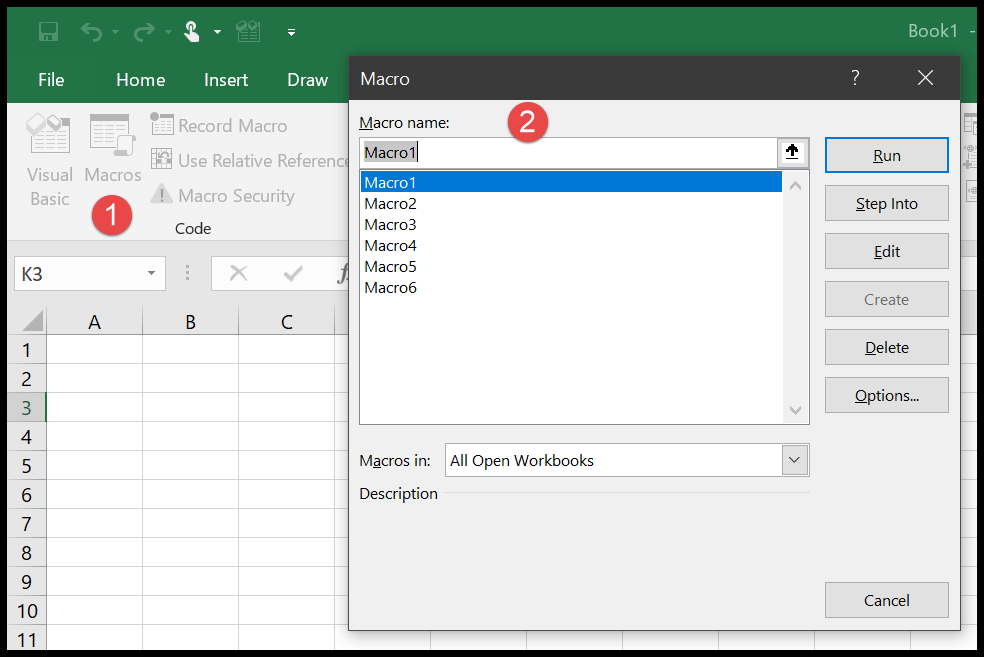
Oltre a questo, ci sono diversi modi per eseguire una macro, assicurati di dare un’occhiata a questo tutorial per saperne di più.
11. Come registrare una macro in Excel?
In Excel c’è un registratore di macro che può aiutarti a registrare quasi tutte le attività che svolgi e generare tutto il codice nel backend. Se vedi, nella scheda sviluppatore, c’è un pulsante con il nome “Registra macro”.
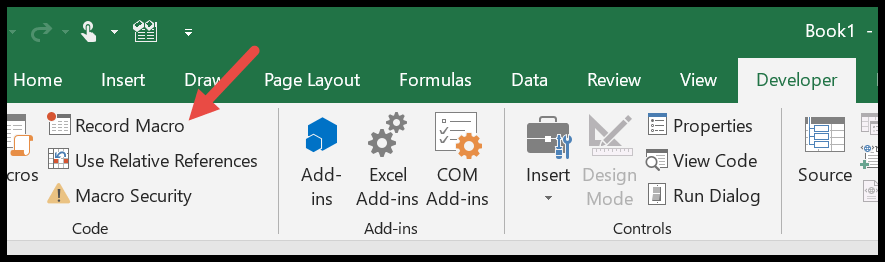
Quando fai clic su di esso, verrà visualizzata una finestra di dialogo per inserire i dettagli della macro che stai per registrare e, una volta fatto ciò, fai clic su OK per iniziare la registrazione.
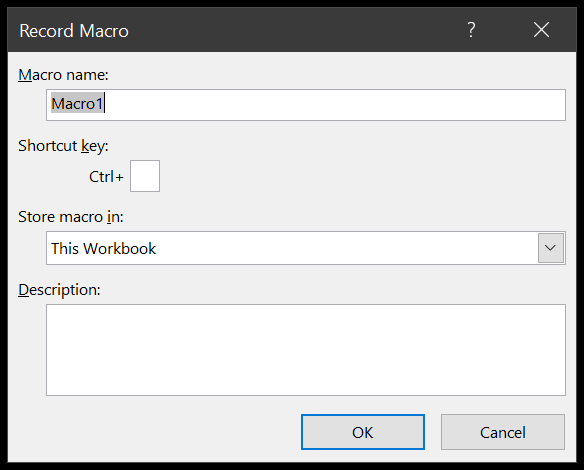
Ecco una guida completa per imparare a registrare una macro .
12. Come registrare una macro in Excel?
Quando scrivi una macro, questa viene automaticamente salvata nella cartella di lavoro in cui l’hai scritta, non è necessario salvarla separatamente. Ma devi salvare la cartella di lavoro in formato macro (.xlsm).

E quando provi a salvare una cartella di lavoro in un altro formato che contiene una macro, Excel ti avvisa.
13. Cos’è un Modulo?
Il modulo VBA è un file con estensione “.bcf” che ha la sua finestra di codice in cui puoi scrivere una macro. Puoi inserire, eliminare e persino importare ed esportare un modulo nella cartella di lavoro.
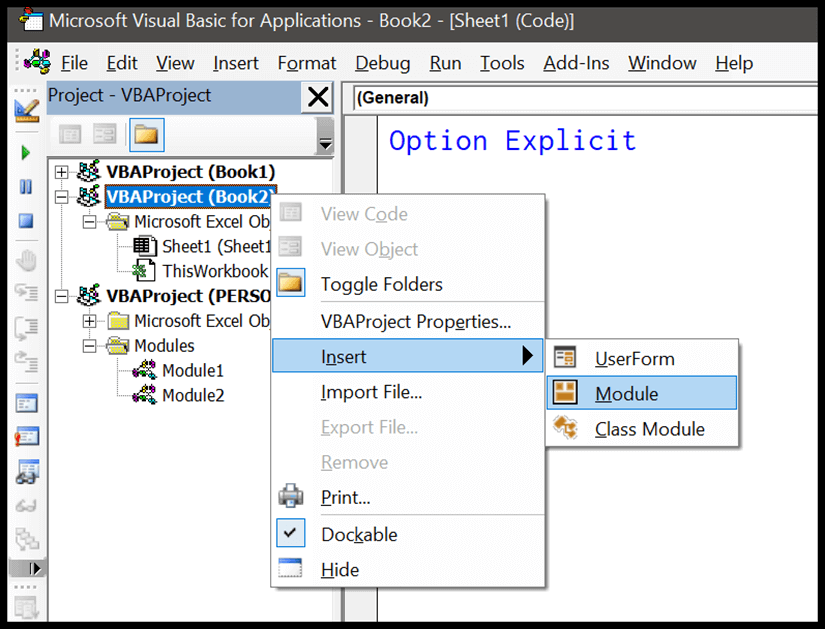
14. Cos’è una procedura in VBA?
Quando scrivi una macro in VBA, viene chiamata procedura. Una procedura può essere costituita da una singola riga di codice o da più righe di codice.
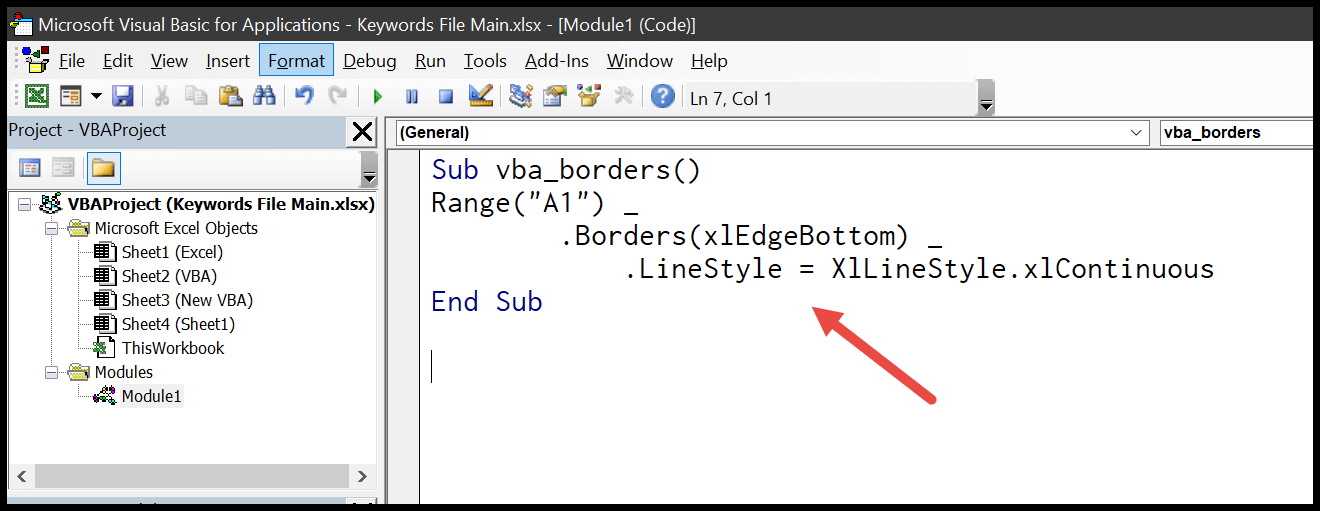
Nell’esempio sopra, abbiamo una procedura con il nome “vba_border” che ha una singola riga ma ha diviso quella singola riga in più righe .
15. Quali sono le tipologie di procedure?
Esistono due tipi di procedure che è possibile utilizzare in VBA, la prima è la procedura “Sub” e la seconda è “Funzione”.
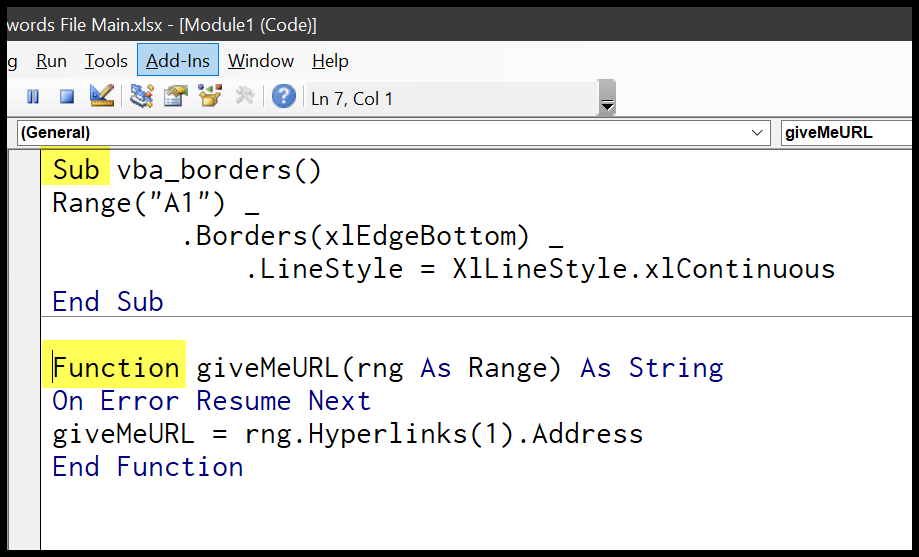
Se vuoi scrivere una procedura “Sub”, devi iniziare il codice con la parola chiave “Sub” e per la funzione procedura
16. Cos’è una variabile?
Come suggerisce il nome, una variabile è qualcosa che non è fisso. In VBA, puoi utilizzare una variabile per memorizzare un valore e puoi modificare tale valore in qualsiasi momento durante l’esecuzione di un codice.
17. Come dichiarare una variabile in VBA?
Per utilizzare una variabile, è necessario prima dichiararla utilizzando la parola chiave “Dim” . Nell’esempio di codice seguente puoi vedere che abbiamo utilizzato “Dim”, il nome della variabile e quindi il tipo di dati.
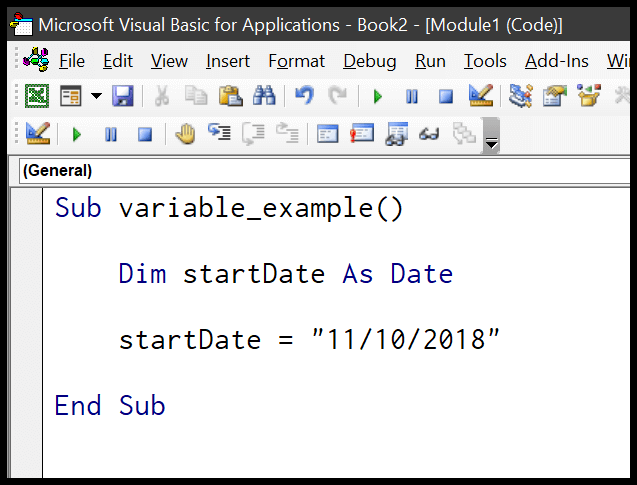
Nell’esempio precedente, abbiamo utilizzato un’istruzione dim per dichiarare la variabile “startDate” e specificato la data come tipo di dati. Successivamente abbiamo specificato un valore di data per la variabile. Imparerai quindi di più sulle variabili da qui .
18. Quali sono i tipi di dati VBA?
Quando si dichiara una variabile (o anche una costante), è necessario specificare il tipo di dati. La dichiarazione del tipo di dati aiuta VBA a capire quale tipo di valore si desidera archiviare nella variabile. Diciamo che se vuoi memorizzare una data nella variabile come abbiamo fatto nell’esempio precedente, devi specificare il tipo di dati come data.
19. Qual è l’opzione esplicita?
Option Explicit è un’istruzione che puoi utilizzare all’inizio di un modulo e, una volta utilizzata questa istruzione, possiamo avvisarti se salti la dichiarazione di una variabile.
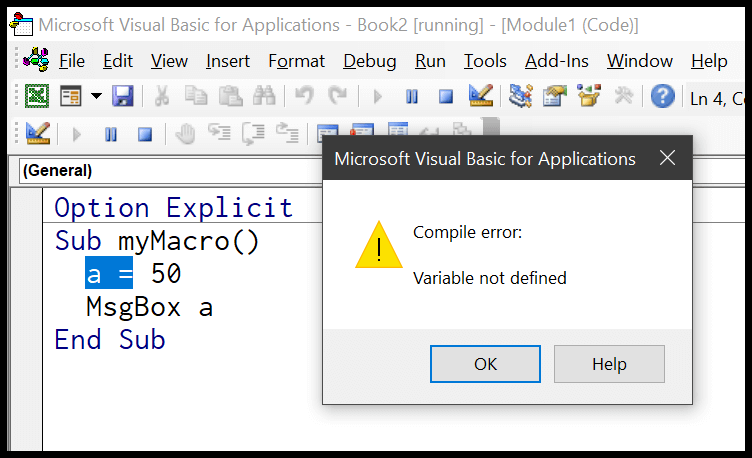
Lo screenshot sopra è l’esempio migliore in cui abbiamo utilizzato la variabile “a” senza dichiararla e durante l’esecuzione del codice viene visualizzato un messaggio di errore di compilazione che dice “variabile non definita”. Come puoi vedere in alto, abbiamo utilizzato l’opzione di dichiarazione esplicita.
20. Cos’è una costante?
Come una variabile, anche una costante memorizza un valore. Ma, nel caso di una costante, puoi modificare il valore che hai memorizzato al suo interno. Per dichiarare una costante devi usarla nello stesso modo in cui la usi in una variabile, ma invece di “Dim” devi usare la costante di lavoro da dichiarare (vedi l’esempio seguente ed ecco il link per saperne di più ).
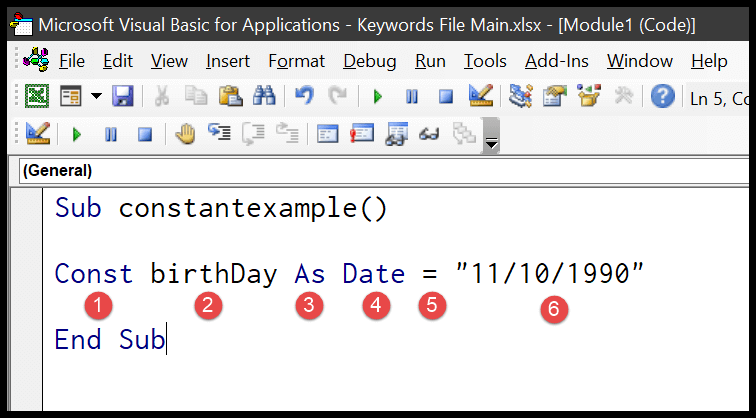
21. Come fare riferimento a una cartella di lavoro nel codice VBA?
Per fare riferimento a una cartella di lavoro, è necessario utilizzare l’ oggetto cartella di lavoro e quindi specificare il nome della cartella di lavoro a cui si desidera fare riferimento.
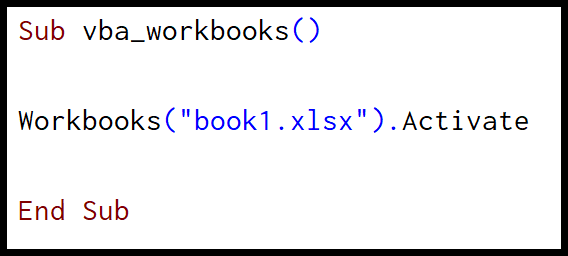
Nell’esempio sopra, dobbiamo utilizzare l’oggetto cartella di lavoro e quindi abbiamo fatto riferimento a book1 utilizzando l’estensione del file. Ecco alcuni esempi che puoi imparare a utilizzare le cartelle di lavoro in Excel VBA.
Salvare una cartella di lavoro | Elimina una cartella di lavoro | Fare riferimento a Questa cartella di lavoro | Rinominare una cartella di lavoro | Attiva una cartella di lavoro | Combina cartelle di lavoro | Proteggi una cartella di lavoro (Rimuovi protezione) | Controlla se una cartella di lavoro è aperta | Apri una cartella di lavoro | Controlla se esiste una cartella di lavoro di Excel in una cartella | Crea una nuova cartella di lavoro (file Excel) | Chiudi una cartella di lavoro
22. Come fare riferimento a un foglio di lavoro nel codice VBA?
Per fare riferimento a un foglio di lavoro, è necessario utilizzare l’oggetto foglio di lavoro, quindi specificare il nome del foglio di lavoro a cui si desidera fare riferimento. Nell’esempio seguente abbiamo utilizzato l’oggetto foglio di lavoro e quindi specificato “Foglio1”.
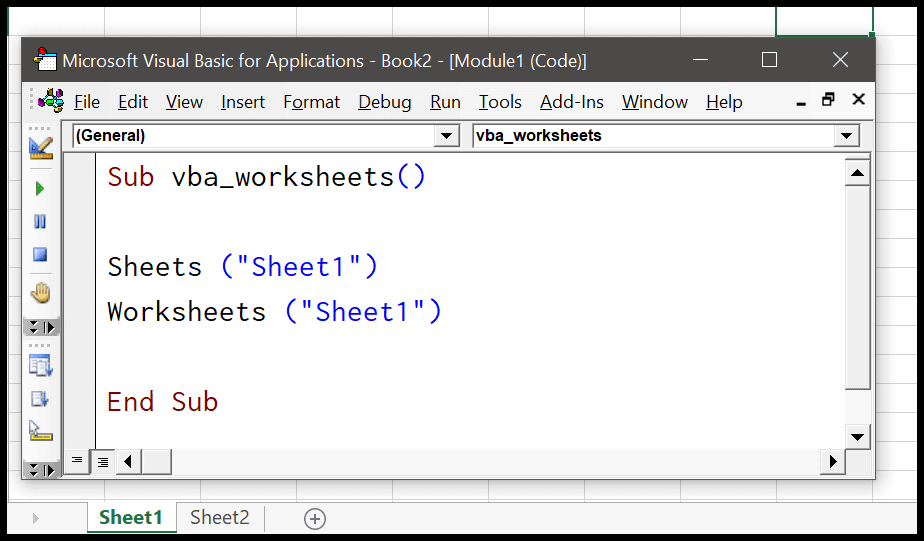
Come puoi vedere, abbiamo utilizzato “Fogli” e “Fogli di lavoro” per fare riferimento allo stesso foglio di lavoro, è necessario comprendere la differenza tra fogli e fogli di calcolo ed ecco la guida completa per questo .
Conteggio dei fogli | Attiva un foglio | Passa attraverso tutti i fogli
- Controlla se esiste un foglio
- Cancella un intero foglio
- Proteggi e rimuovi la protezione di un foglio
- Elimina un foglio
- NASCONDI\MOSTRA un foglio
- Come rinominare un foglio in Excel utilizzando VBA
- Come copiare un foglio in Excel utilizzando VBA
- Come attivare un foglio utilizzando VBA
23. Come selezionare un intervallo di celle utilizzando una macro?
Per selezionare un intervallo o una cella, devi prima utilizzare l’oggetto intervallo per specificare l’intervallo, quindi il metodo di selezione e quando esegui questo codice, Excel seleziona l’intervallo specificato.
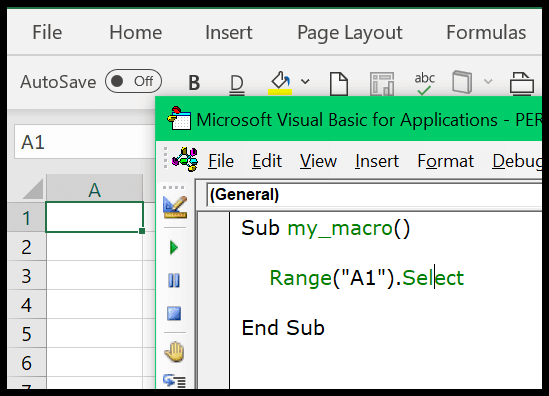
Come puoi vedere nell’esempio sopra, abbiamo specificato l’intervallo A1 e utilizzato il metodo di selezione. Ecco alcune delle attività importanti che puoi eseguire con celle e intervalli utilizzando VBA.
24. Come ottenere il valore di una cella utilizzando una macro?
Per ottenere un valore da una cella, è necessario utilizzare il metodo del valore e quindi assegnare quel valore a una cella diversa per ottenerlo. Nell’esempio seguente abbiamo utilizzato l’oggetto range per specificare A1, quindi abbiamo utilizzato il metodo value.
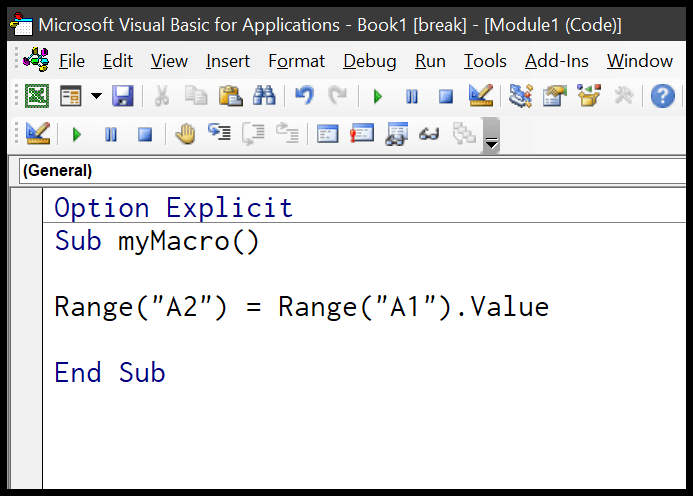
Successivamente l’abbiamo assegnato alla cella A2 e quando usi questo codice ottieni il valore della cella A1 nella cella A2.
25. Come inserire un valore in una cella con VBA?
Per inserire un valore in una cella, devi prima utilizzare l’oggetto intervallo e quindi specificare il valore che desideri utilizzare. Nell’esempio seguente, abbiamo il codice per inserire un valore nella cella A1. Per prima cosa abbiamo utilizzato l’oggetto intervallo, quindi abbiamo utilizzato un segno di uguale per specificare il valore “Sì” da inserire.
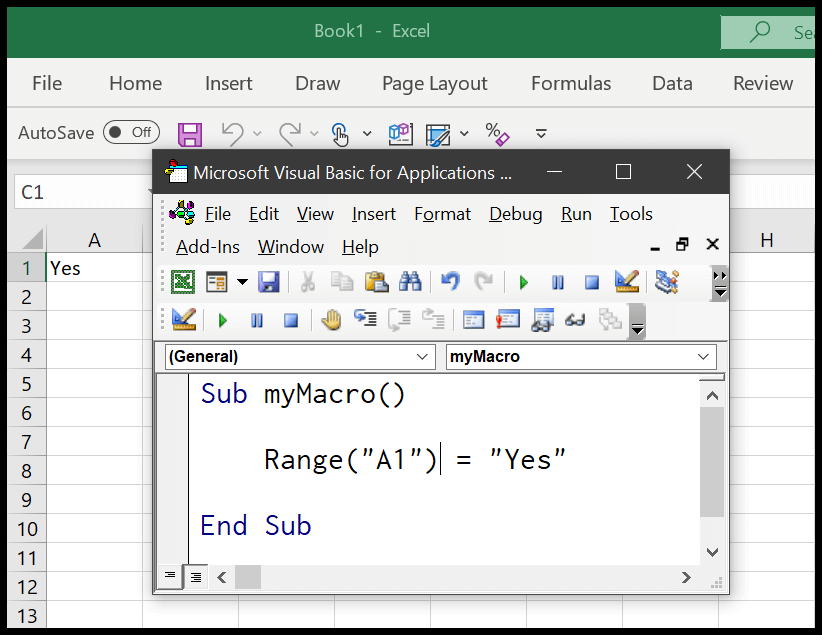
Come puoi vedere, abbiamo racchiuso il valore tra virgolette perché era un valore di testo.
26. Come visualizzare un messaggio a un utente?
In VBA, “MsgBox” è una funzione che puoi utilizzare per visualizzare una finestra di messaggio all’utente e ottenere una risposta con i pulsanti presenti nella finestra di messaggio. Vedere l’esempio seguente.
=MSGBOX(prompt, [pulsanti], [titolo], [file di aiuto, contesto])
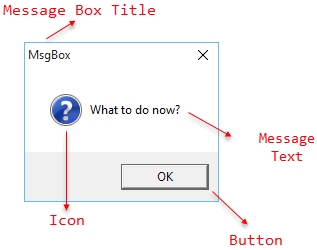
Puoi saperne di più sulla finestra di messaggio da questa guida .
27. Come ottenere una risposta da un utente?
Per ottenere una risposta dall’utente, è possibile utilizzare la casella di input che consente all’utente di digitare una risposta nella barra di input e quindi premere OK per inviarla.
28. Cos’è un loop in VBA?
Un loop è un insieme di codice che si ripete più volte. In VBA, il loro loop è un modo per definire una riga di codice che si trova in un loop per ripeterla. Esistono diversi metodi per scrivere un loop in VBA.
- Per il resto
- Per ogni successivo
- Esegui il ciclo while
- Raggiungi il circuito
29. Come testare le condizioni in VBA?
In VBA, per testare le condizioni esistono due metodi principali, è possibile utilizzare l’IF e l’istruzione select-case . I due metodi sono leggermente diversi l’uno dall’altro. Con l’istruzione IF puoi testare una condizione alla volta (finché non usi un IF annidato ) e con il select case puoi testare più condizioni.
Altro: Esci da IF | SE E | SE NON | IO PER
30. Cos’è un array in VBA?
Una tabella in VBA è come un mini database in cui archivi e organizzi i dati.
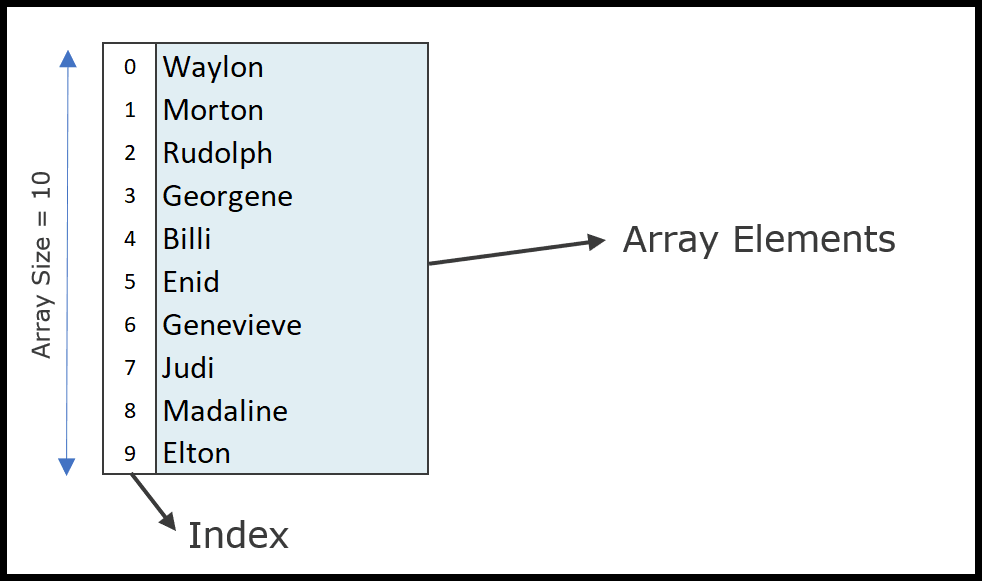
Per utilizzare un array, devi prima dichiararlo.
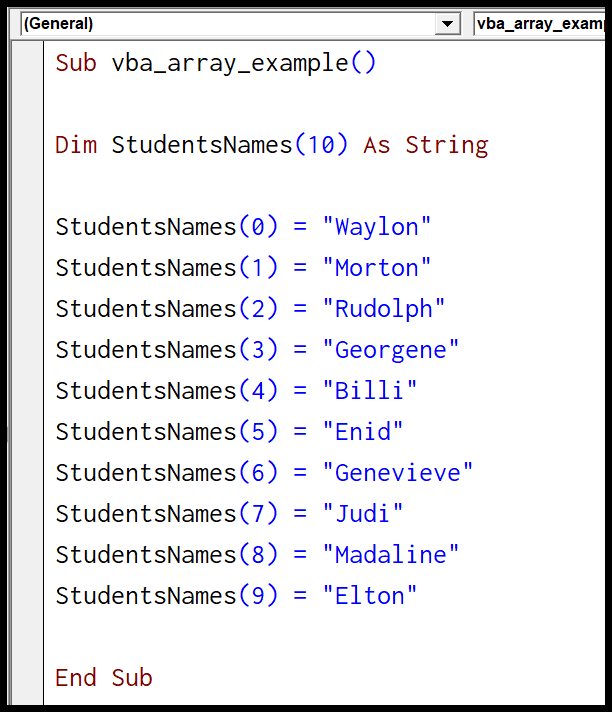
31. Abbiamo funzioni in VBA?
Sì, abbiamo funzioni in VBA. L’utilizzo di queste funzioni è identico alle funzioni che utilizziamo nel foglio di calcolo. Ci sono argomenti per i quali dobbiamo impostare i valori per ottenere il risultato (vedi questo elenco di funzioni ).
32. Dobbiamo gestire gli errori in VBA?
Come tutti i linguaggi di codifica, devi gestire gli errori in VBA e il modo migliore per gestire questi errori è capire come eseguire il debug dei tuoi codici e avere chiarezza su tutti i possibili errori che un utente potrebbe affrontare allo stesso tempo. futuro. . Esistono quattro tipi di errori che potresti riscontrare:
- Errori di sintassi
- Errori di compilazione
- Errori di esecuzione
- Errore logico
Ecco l’elenco degli errori che devi affrontare in diverse situazioni.
Indice fuori intervallo (errore 9) | Tempo di esecuzione (errore 1004) | Oggetto richiesto (errore 424) | Memoria esaurita (errore 7) | L’oggetto non supporta questa proprietà o metodo (errore 438) | Chiamata o argomento di procedura non valido (errore 5) | Overflow (errore 6) | Errore di automazione (errore 440) | Errore VBA 400 | Errore di mancata corrispondenza del tipo (errore 13)
33. Come eseguire il debug del codice VBA?
Esistono due modi diversi per eseguire il debug del codice in VBA. Il primo è utilizzare l’opzione di compilazione progetto VBA. Quando usi questa opzione, analizza ogni riga del codice e ti avvisa se c’è un errore nel codice.
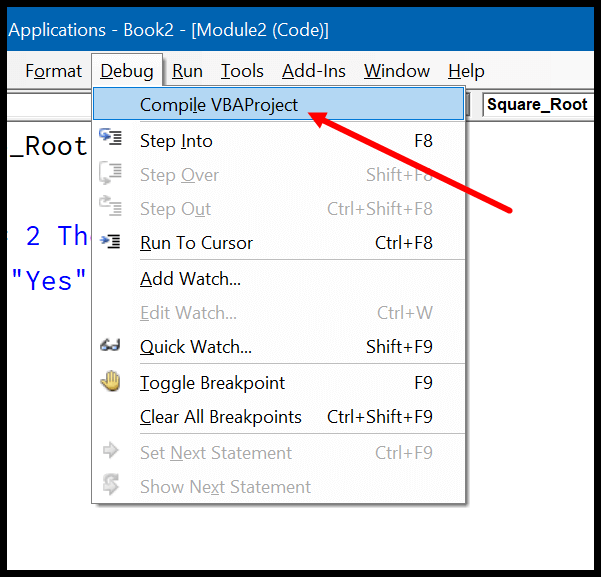
Il secondo modo è eseguire ciascuna riga di codice una per una per verificare se sono presenti errori nel codice. Per questo puoi utilizzare l’opzione Step In oppure puoi anche utilizzare il tasto di scelta rapida F8.
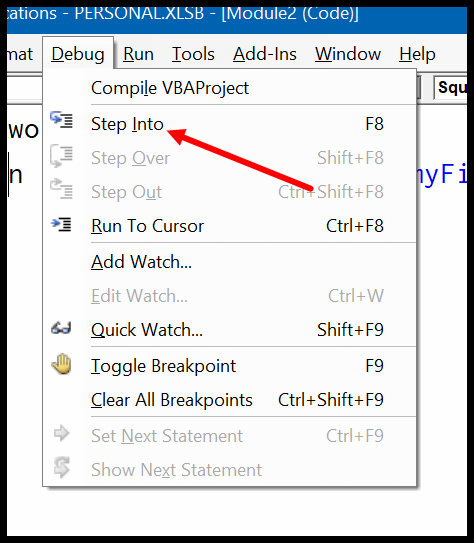
34. Come utilizzare una funzione del foglio di lavoro in VBA?
In VBA esiste una proprietà chiamata ” Funzione del foglio di lavoro ” che puoi utilizzare per accedere a tutte le funzioni del foglio di lavoro.
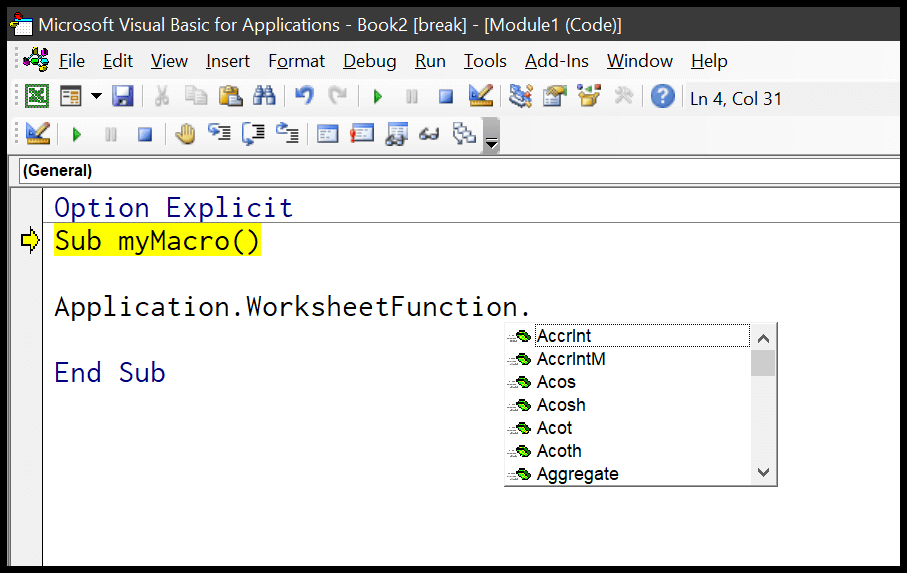
E una volta scelta una funzione da utilizzare, puoi specificare i valori per gli argomenti di quella funzione?
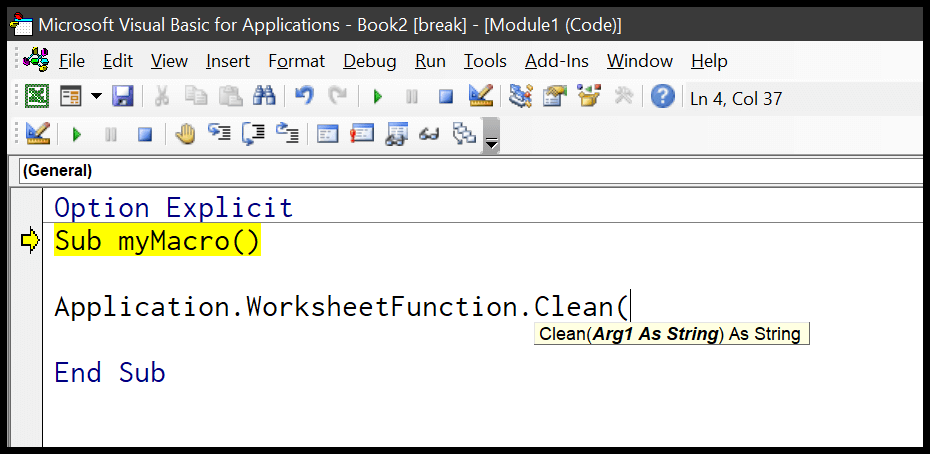
35. Cos’è una funzione definita dall’utente (UDF)?
UDF è una funzione personalizzata che puoi creare in Excel utilizzando la procedura della funzione VBA. Nell’esempio seguente abbiamo scritto il codice per creare una funzione che possa restituire il nome del giorno da una data.
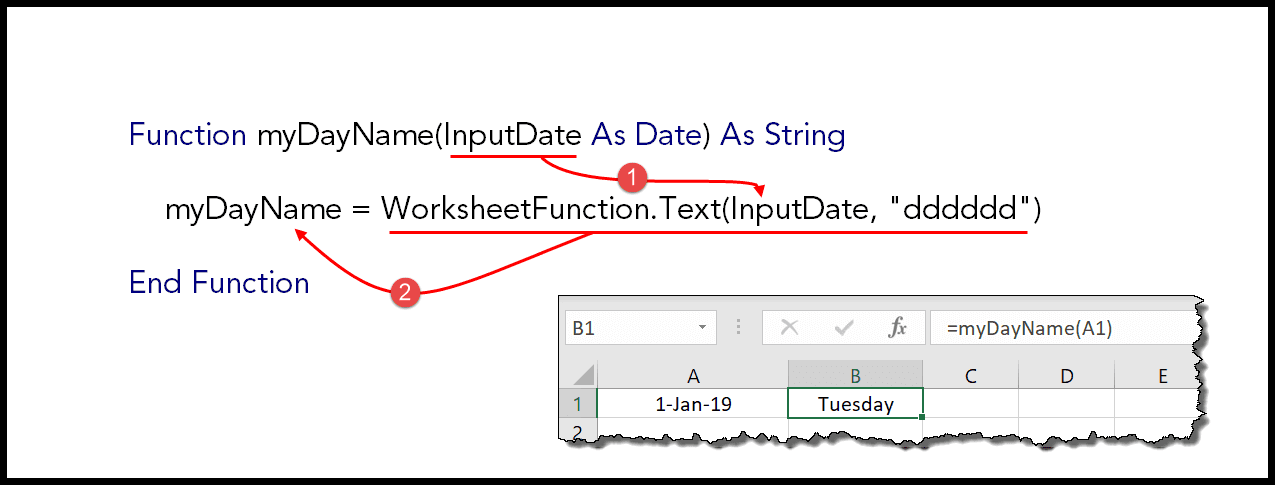
Se vedi, nell’esempio sopra, definiamo un argomento (InputDate) per la funzione e quindi utilizziamo il valore di tale argomento per calcolare il risultato della funzione. Dai un’occhiata a questo link per saperne di più .
36. Come utilizzare una cartella di lavoro macro personale?
Puoi salvare le tue macro nella cartella macro personale per accedervi da tutte le cartelle. Quando apri Excel, la cartella di lavoro Macro personale si apre ogni volta e ti dà accesso ai campi che hai salvato lì.
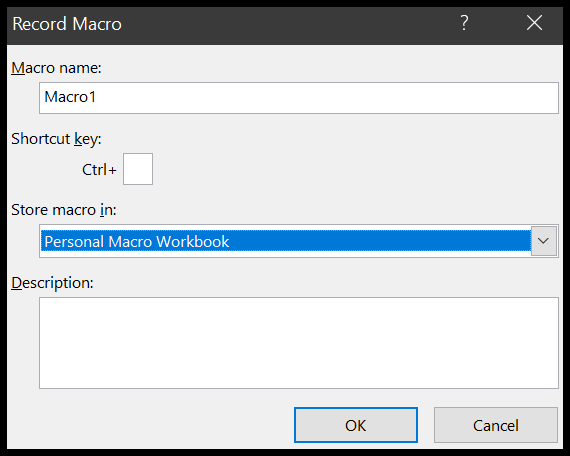
Quando registri una macro, puoi scegliere un’opzione per memorizzare quel codice nel Raccoglitore macro personale. Questo è uno dei modi più semplici per creare un raccoglitore di macro personale se non è già presente. Puoi saperne di più qui .
37. Qual è lo scopo dell’affermazione “con”?
Utilizzando l’istruzione, puoi fare riferimento a un oggetto una volta e quindi utilizzarlo per accedere alle sue molteplici proprietà e utilizzare più metodi.
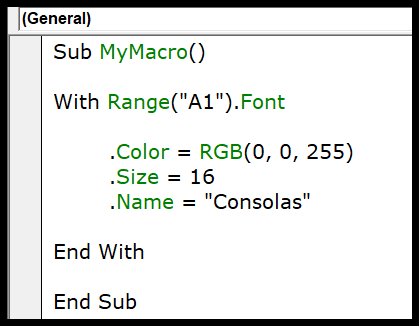
Come puoi vedere nell’esempio precedente, in cui abbiamo fatto riferimento alla proprietà font dell’intervallo A1 utilizzando l’istruzione “With”, ha quindi fatto riferimento a tre proprietà. La parte migliore dell’utilizzo dell’istruzione with è che non è necessario fare riferimento all’oggetto principale ancora e ancora. Puoi leggere ulteriori informazioni su “con” qui .
38. Qual è lo scopo dell’istruzione GoTo in VBA?
In VBA è possibile utilizzare l’istruzione go-to per passare da un codice all’altro. Per utilizzare questa istruzione, è necessario creare un’etichetta da qualche parte nel codice e quindi utilizzare l’istruzione go-to per indicare a VBA di spostarsi su quell’etichetta. Fai riferimento al seguente esempio e se vuoi saperne di più, dai un’occhiata a questo tutorial .
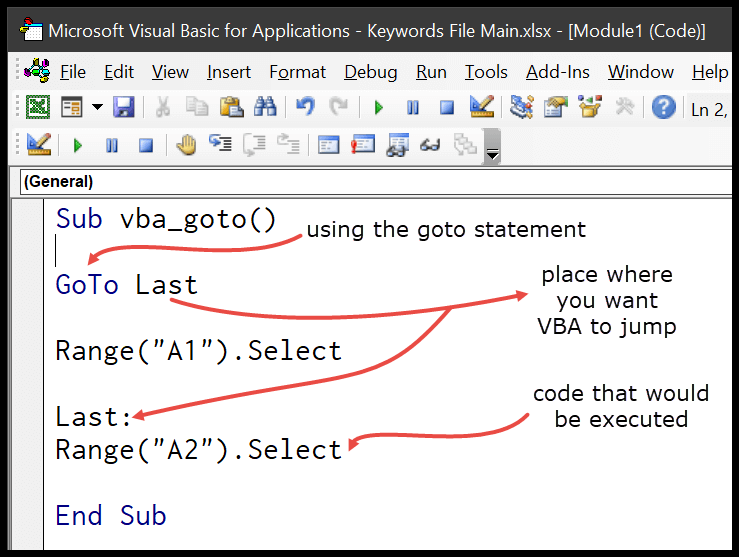
39. Quali sono alcune attività utili che puoi svolgere utilizzando VBA?
Ecco alcune delle attività principali che puoi eseguire utilizzando il codice VBA.
Aggiungi bordi | Carattere | Aggiungi interruzione di riga | Aggiungi un commento | Aggiungi una nuova riga | Unisci celle | Testo a capo | Tieni premuto e sospendi i controlli per mettere in pausa e ritardare | Barra di stato | Aggiornamento dello schermo | Genera numeri casuali | Intervallo denominato | Finestra immediata | Crea e scrivi in un file di testo | Concatena | Cancella contenuto | Regolazione automatica